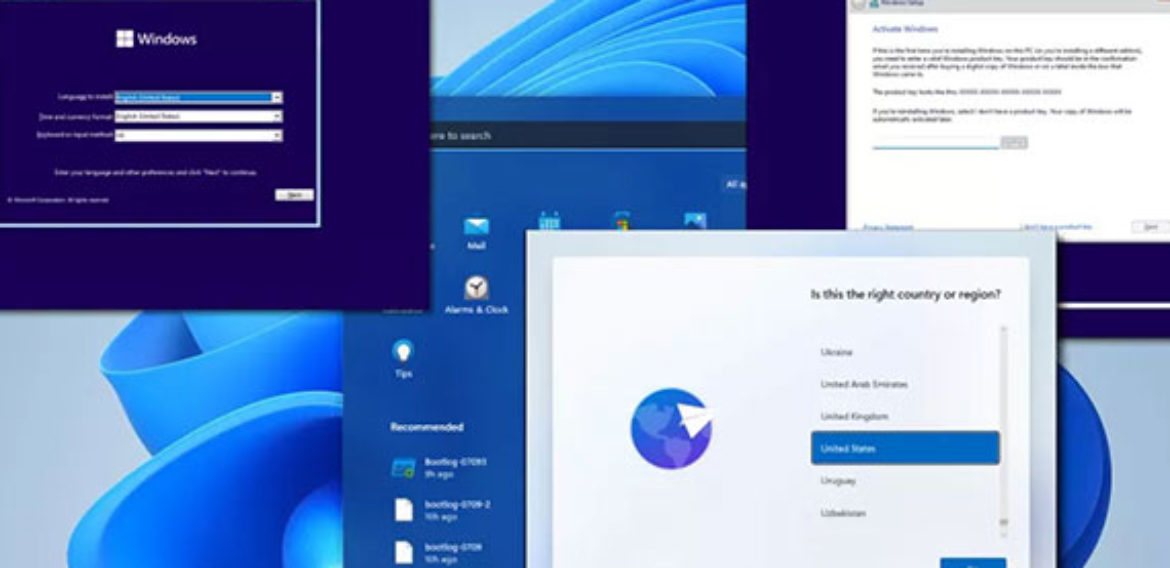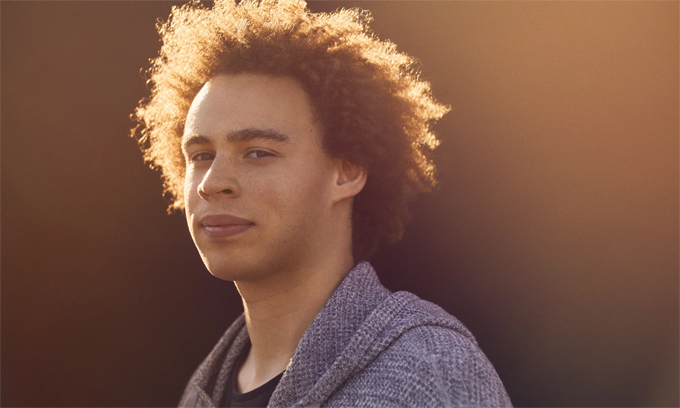Tải Windows 11 chính thức từ Microsoft
Windows 11 đã qua giai đoạn thử nghiệm, và bây giờ bạn có thể phát hành chính thức của hệ điều hành mà không cần tham gia chương trình Windows Insider. Ngay bây giờ bạn hãy nâng cấp máy tính Windows 10 của mình bằng cách tải file ISO về máy và nâng cấp theo sự hướng dẫn của Microsoft hoặc bạn có thể cài lại máy tính của mình bằng cách tạo USB Boot. 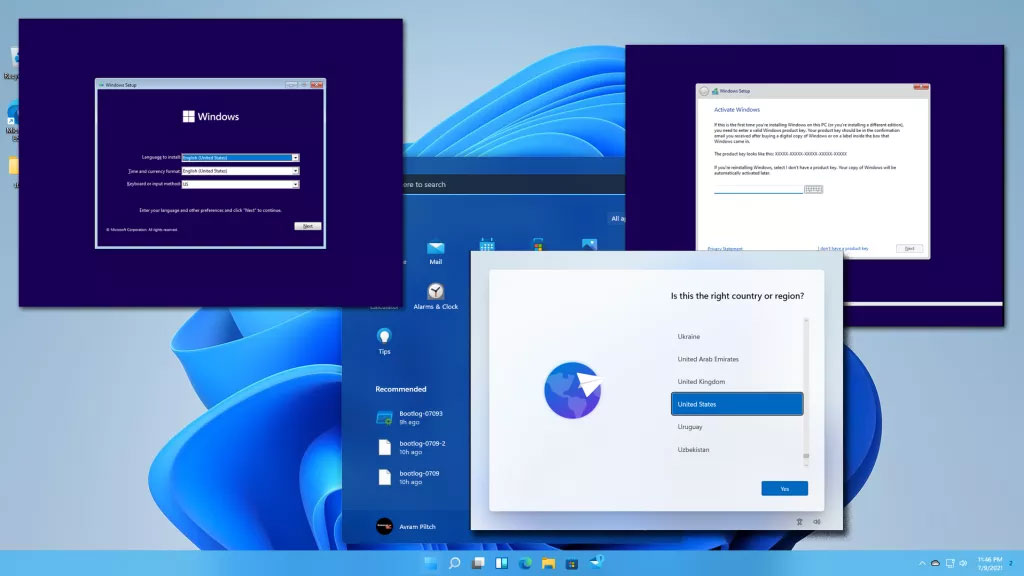
Dưới đây là cách để các bạn có thể tải file ISO Windows 11 ngay từ trang chủ của Microsoft một cách đơn giản và dễ dàng.
- Bạn nhấp vào link https://www.microsoft.com/en-us/software-download/windows11 để vào trang tải xuống hệ điều hành Windows 11
- Tại mục Download Windows 11 Disk Image (ISO) bạn nhấp vào mục Select Download và chọn Windows 11. Còn nếu như bạn muốn tạo USB Boot thì có thể nhấn vào Download Now tại mục Create Windows 11 Installation Media
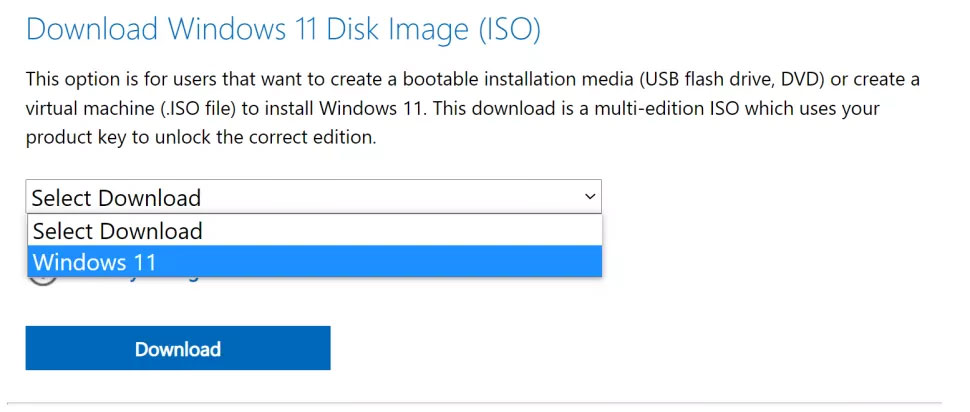
Chọn Windows 11 tại mục Download Windows 11 Disk Image (ISO)
- Nhấp vào Download để tải Windows 11 về máy
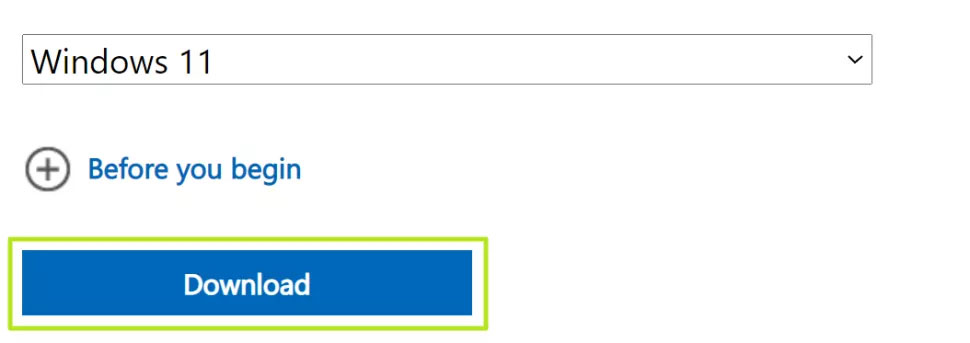
Nhấn Download để tải Windows 11 về máy
- Chọn ngôn ngữ Windows 11 mà bạn muốn. Ở đây tôi sẽ chọn English. Sau đó nhấn Confirm
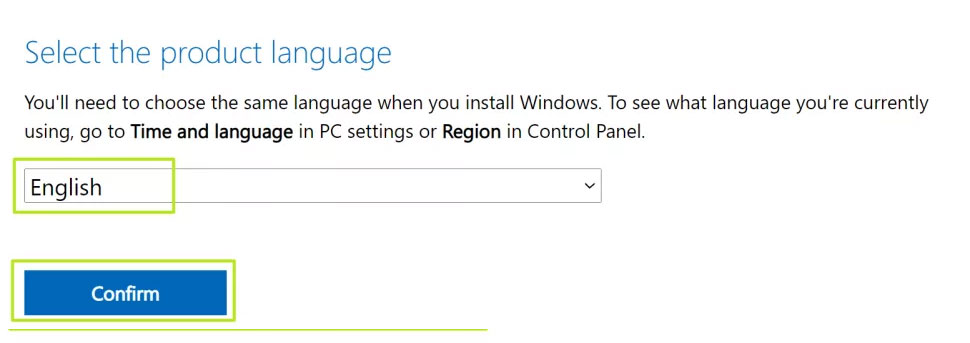
Chọn ngôn ngữ Windows 11 và nhấn Confirm
- Khi đó phần Download xuất hiện và bạn chỉ việc nhấp vào mục 64bit Download để tải file ISO Windows 11 về máy.
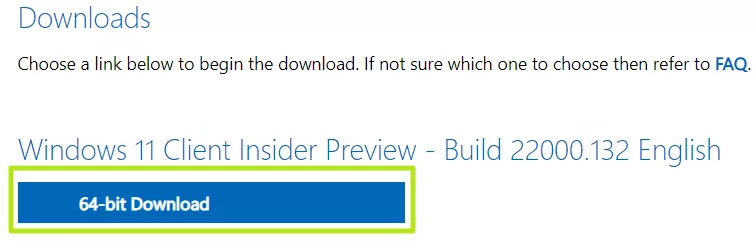
Nhấn vào mục 64-bit Download để tải file ISO Windows 11 về máy
Thế là xong, và bây giờ bạn có thể nâng cấp máy tính Windows 10 thành Windows 11 của mình hoặc là cài mới máy tính của mình bằng cách tạo USB Boot Windows 11 để cài lại máy tính của mình.
-
 QUẢN TRỊ MẠNG CISCO CCNA3.700.000 ₫
QUẢN TRỊ MẠNG CISCO CCNA3.700.000 ₫ -
 QUẢN TRỊ HỆ THỐNG MICROSOFT – ACMN3.700.000 ₫
QUẢN TRỊ HỆ THỐNG MICROSOFT – ACMN3.700.000 ₫ -
 QUẢN TRỊ MẠNG CƠ BẢN ACBN2.200.000 ₫
QUẢN TRỊ MẠNG CƠ BẢN ACBN2.200.000 ₫